简单百宝箱键盘鼠标录制精灵软件使用教程
时间:2020-09-04 16:34:06 作者:无名 浏览量:59
简单百宝箱键盘鼠标录制精灵软件是一款强大的键盘鼠标录制工具,谁用该软件能够记录用户在键盘和鼠标在计算机上的详细操作,能够将录制的操作进行一键保存,同时支持录制的文件进行回放。同时用户还可以自定义设置回放的次数,以及回放的间隔时间。当用户如果对系统所提供的热键不满意,还可自定义热键。

软件功能
1. 简单百宝箱键盘鼠标录制精灵软件,能够为用户提供一套完善的鼠标键盘录制方案,帮助用户快速录制鼠标键盘的操作。
2. 使用软件时,为用户提供了快捷键使用,直接通过快捷键即可实现录制、停止、回放操作。
3. 录制完成之后,用户可以快速进行保存或者放弃视频等,还能够自定义设置保存名称。
4. 还可以直接进行快速回放的功能,允许用户设置回放的次数与回放间隔。
使用教程:
1. 在本站下载简单百宝箱键盘鼠标录制精灵的压缩包,我们对其进行解压之后直接点击exe文件,即可打开文件开始使用。
2. 来到软件主页面之后,我们可以看到软件界面非常简洁,可以看到有两个主要的按钮,分别为开始录制、开始回放。我们通过点击【录制】按钮,或者直接通过快捷键F9,就可以开始进行键盘录制。
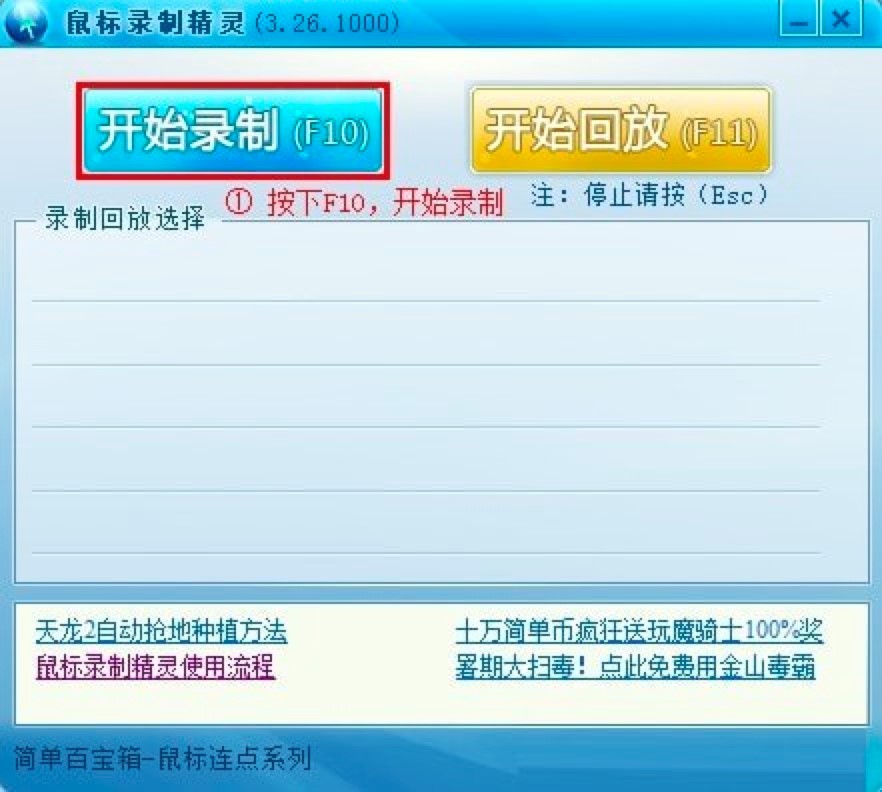
简单百宝箱键盘鼠标录制精灵软件使用教程 图二
3. 接下来我们就可以开始使用键盘和鼠标,来直接进行相对应的计算机操作的录制。
4. 当录制完成之后,我们点击屏幕的【停止】按钮,或者通过快捷键F11,即可停止屏幕录制。
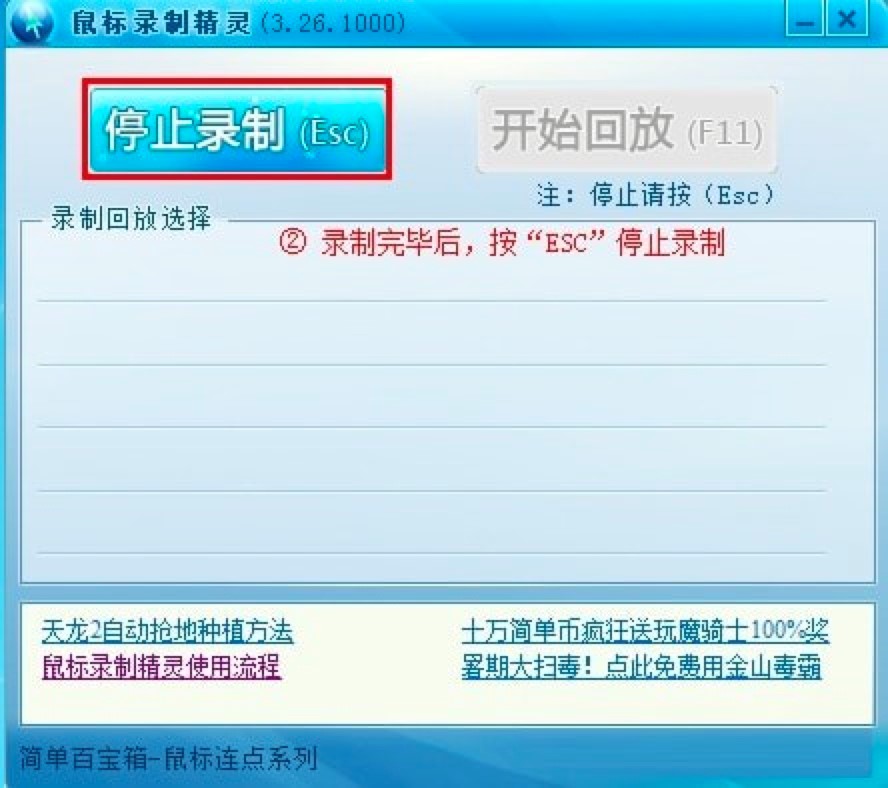
简单百宝箱键盘鼠标录制精灵软件使用教程 图三
5. 简单百宝箱键盘鼠标录制精灵软件在点击停止之后,软件会有提醒用户进行文件保存,将文件名称输入完成之后,确定点击保存即可。

简单百宝箱键盘鼠标录制精灵软件使用教程 图四
6. 如果还需要观看回放的用户,可以直接设置回放,包括回放的次数以及回放的间隔等。
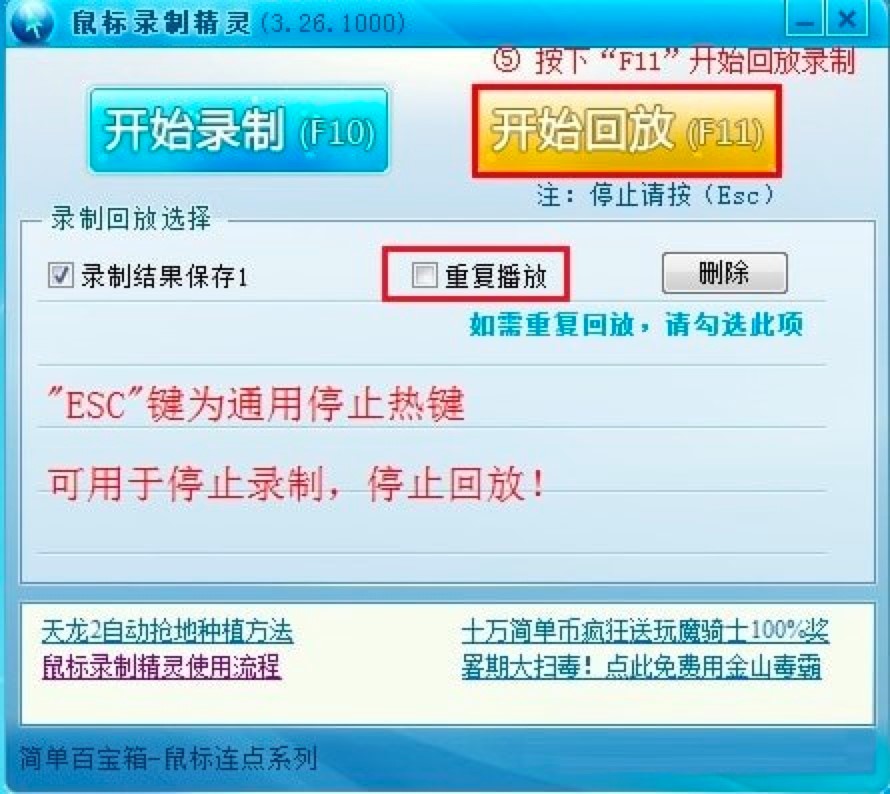
简单百宝箱键盘鼠标录制精灵软件使用教程 图五
7. 各项设置完成后,在回放一工具栏中,我们选择点击需要回放的文件,在这里可以直接勾选【超级模式】进行回放。也可以选择使用快捷键F10,来播放所录制的文件。
注意事项:
1. 当进行3D游戏录制时,当鼠标选装视野过快,会造成在回放的时候旋转视野的速度不一致,录制和回放的时候的速度相差很多,这是正常现象。
2. 在回放的时候鼠标的操作和实际操作慢很多,特别是录制的时候操作过快,特别是按住右键快速旋转视野!
简单百宝箱键盘鼠标录制精灵软件 4.0 绿色版
- 软件性质:国产软件
- 授权方式:免费版
- 软件语言:简体中文
- 软件大小:1099 KB
- 下载次数:805 次
- 更新时间:2020/9/4 7:00:29
- 运行平台:WinAll...
- 软件描述:简单百宝箱键盘鼠标录制精灵软件是一款由福建创意嘉和软件有限公司开发的键盘鼠标录制... [立即下载]
相关资讯
相关软件
电脑软件教程排行
- 怎么将网易云音乐缓存转换为MP3文件?
- 比特精灵下载BT种子BT电影教程
- 微软VC运行库合集下载安装教程
- 土豆聊天软件Potato Chat中文设置教程
- 怎么注册Potato Chat?土豆聊天注册账号教程...
- 浮云音频降噪软件对MP3降噪处理教程
- 英雄联盟官方助手登陆失败问题解决方法
- 蜜蜂剪辑添加视频特效教程
- 比特彗星下载BT种子电影教程
- 好图看看安装与卸载
最新电脑软件教程
- 360刷机助手备份手机文件的详细教程
- PP助手怎么备份?PP助手备份手机数据教程
- 简单百宝箱键盘鼠标录制精灵软件使用教程
- 人人小说下载阅读器新手使用教程
- 王码五笔86版安装使用
- 瑞星安全助手安装使用方法
- 奇兔刷机安装教程介绍
- 齐齐互动视频电脑客户端安装使用技巧
- 面对面视频棋牌游戏官方版下载安装及微信绑...
- 好桌道美化软件安装使用
软件教程分类
更多常用电脑软件
更多同类软件专题












